WordPressのリビジョンを削除する3つの方法
WordPressのリビジョンとは、新しく記事を更新したときに過去の記事内容を自動保存してくれるシステムのことです。記事を作成していて、途中で「前のブログ記事の方が良かったかも…」と感じたときに、WordPressに保存されたリビジョンの履歴から1つを選んでクリックするだけで、欲しい記事を簡単に復元することができるのです。
ただ、WordPressがデフォルトの状態では無制限にリビジョンが蓄積されていき、溜まったデータがいずれデータベースを圧迫してサイトの読み込み時間や表示時間を遅くする可能性が出てきます。そのため、WordPressでwebサイトを運営しているあなたは、定期的にリビジョンを削除するなど管理をしていかなければなりません。
今回の記事では、WordPressサイトのリビジョンを削除するためのいくつかの方法をご紹介します。
目次
WordPressのリビジョンを一括削除するプラグイン・WP-Optimize
WordPressのリビジョンを削除する方法で最も簡単なのは、リビジョン削除用のプラグイン(plugin)をインストールすることです。代表的なプラグインにWP-Optimizeというものがあり、僕もこのプラグインを使って定期的にリビジョンを削除しています。
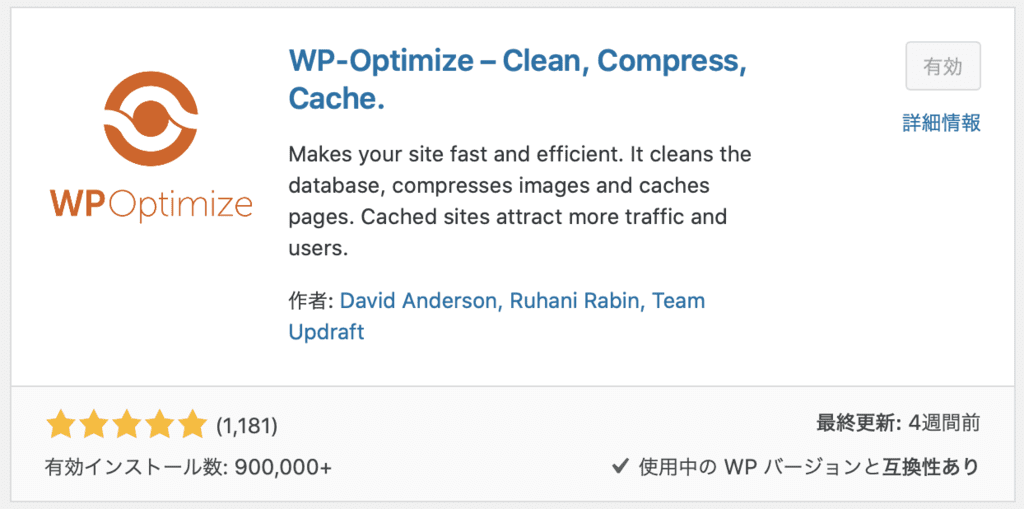
WP-Optimizeをインストールして有効化したら、管理画面のダッシュボードでWP-Optimizeをクリックしてみてください。すると「すべての投稿リビジョンをクリーン」という項目が現れるので、ここで右の「最適化を実行」ボタンをクリックすればリビジョンの削除完了です。
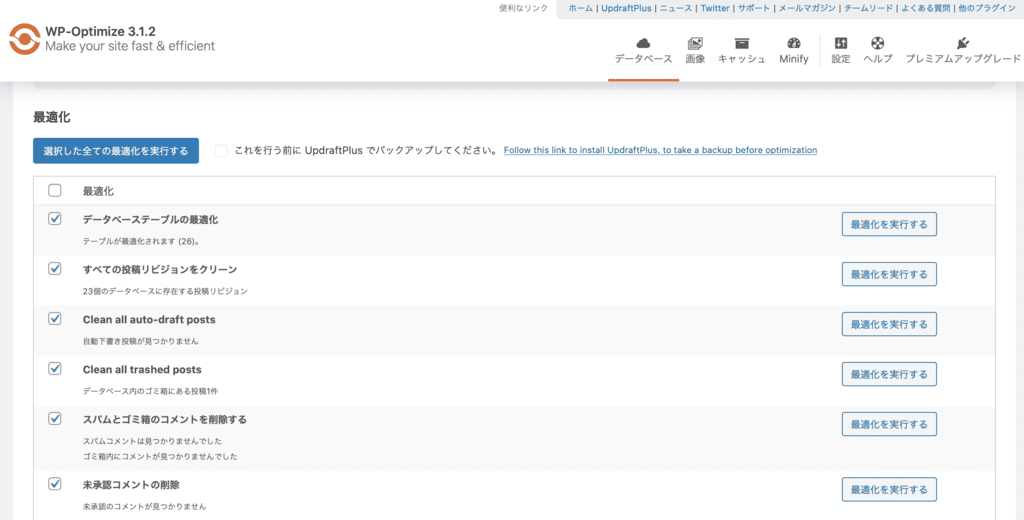
毎日リビジョンを削除する必要はありませんが、気になった時に溜まったリビジョン数をチェックして、数が多ければ手動で削除するといいです。なので、プラグインも常に有効化している必要もなく、使わない時は停止あるいは削除でもいいかもしれません。
ちなみに同じようにして、ゴミ箱行きにした固定ページや投稿の記事もWP-Optimizeで一括削除できます(上から4つ目にあるClean all trashed postsの右にある「最適化を実行」ボタンをクリックします)。あわせてご活用ください。
Webサイトの高速化にも役立つ?WP-Optimizeのもう1つの機能
上でご紹介した機能の他にも、WP-Optimizeにはもう1つ大切な機能が備わっています。それはデータベースの最適化機能で、データベースを最適化することによってwebサイトの高速化にも期待がもてます。
やり方は簡単で、設定画面の一番上「データベーステーブルの最適化」の横にあるチェックボックスにチェックを入れて、右の「最適化を実行」ボタンをクリックするだけです。リビジョン削除と同じように、この機能のために常にプラグインをonにしている必要はなく、最適化を実行した後はプラグインを停止したり、削除したりしてもOKです。
リビジョンの一部を選択して削除するならこのプラグイン・Thin Out Revisions
WordPressのリビジョン一括削除にちょっと抵抗があるなら、WP-OptimizeよりもThin Out Revisionsの方がおすすめです。
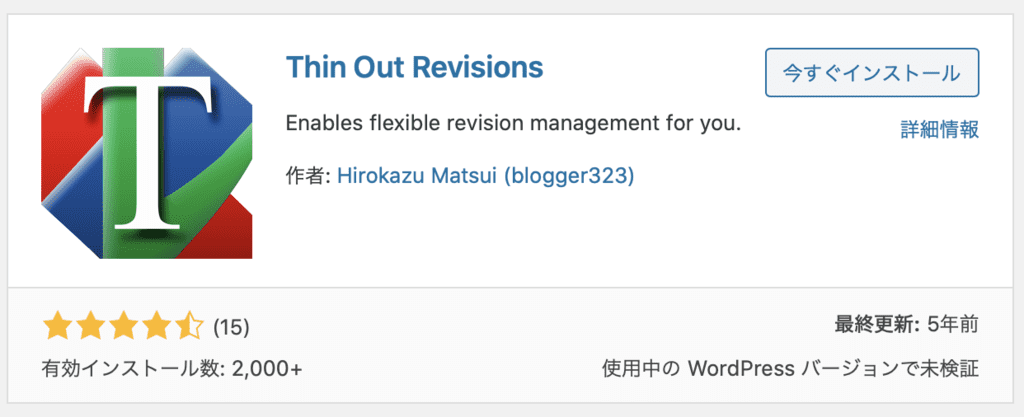
このプラグインでは一括削除の他に、個別にリビジョンを削除したり、ある特定の期間内にある一部のリビジョンのみを削除したりと、特定のリビジョンだけを選択して削除できるようになっています。さらに、リビジョンの中身を一目で区別できるように、特定のリビジョンにメモをつけられるという機能も含まれています。
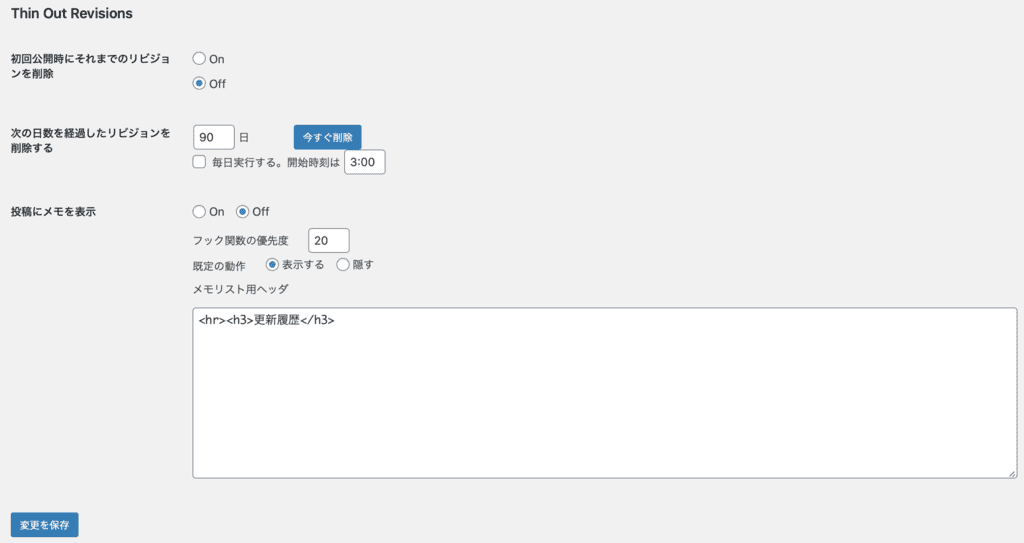
正直、リビジョンでここまでの機能が必要なのか?という疑問もなきにしもあらずですが、リビジョンにちょっとこだわりがある人にとっては、このプラグインはとても便利だと思います。
プラグイン なしでWordPressのリビジョンを削除する方法
プラグインなしでWordPressのリビジョンを削除するには、レンタルサーバーからMySQLにアクセスして削除することになります。MySQLをいじるのに抵抗がある方はプラグインでの削除の方が安全ですし、MySQLへのアクセスを試みるなら必ず事前にデータのバックアップをとっておきましょう。
レンタルサーバーがXserverの場合を例にとって説明します。サーバーパネルからphpMyAdminをクリックして、IDとパスワードを入力してphpMyAdminのページに入ります。
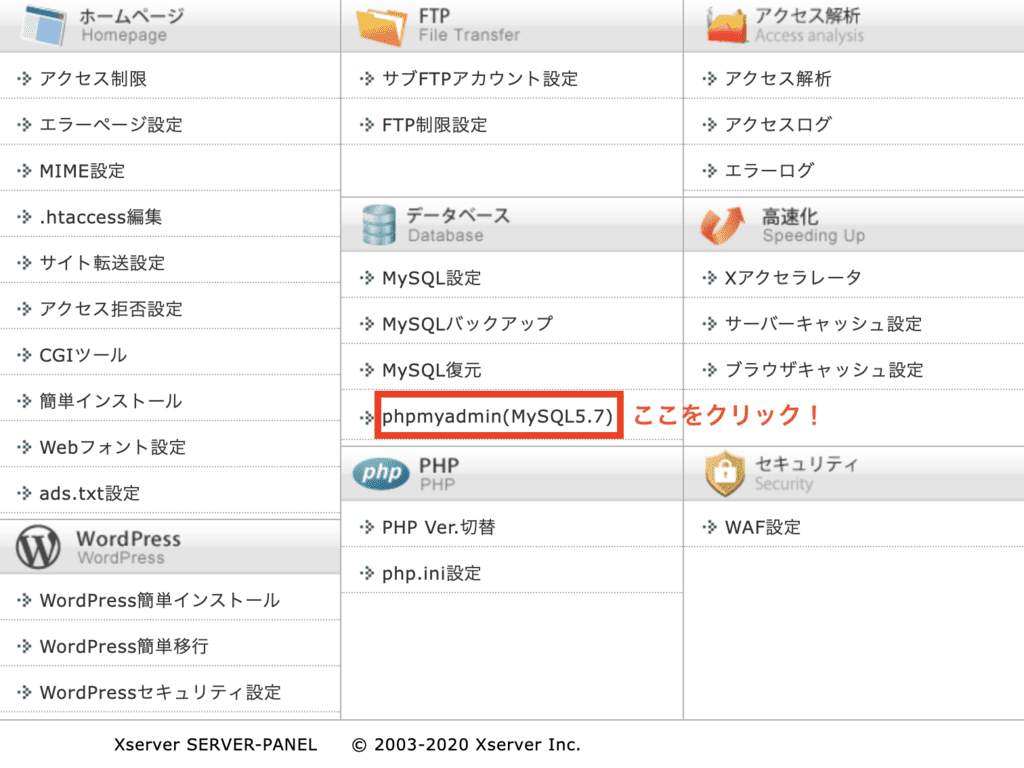
左のメニューをクリックして広げ、◯◯_postsという項目を探してクリックします。

その後に表示された画面を右にスクロールして、post_typeの項目に「revision」と記載されているデータがあるのを確認してください。
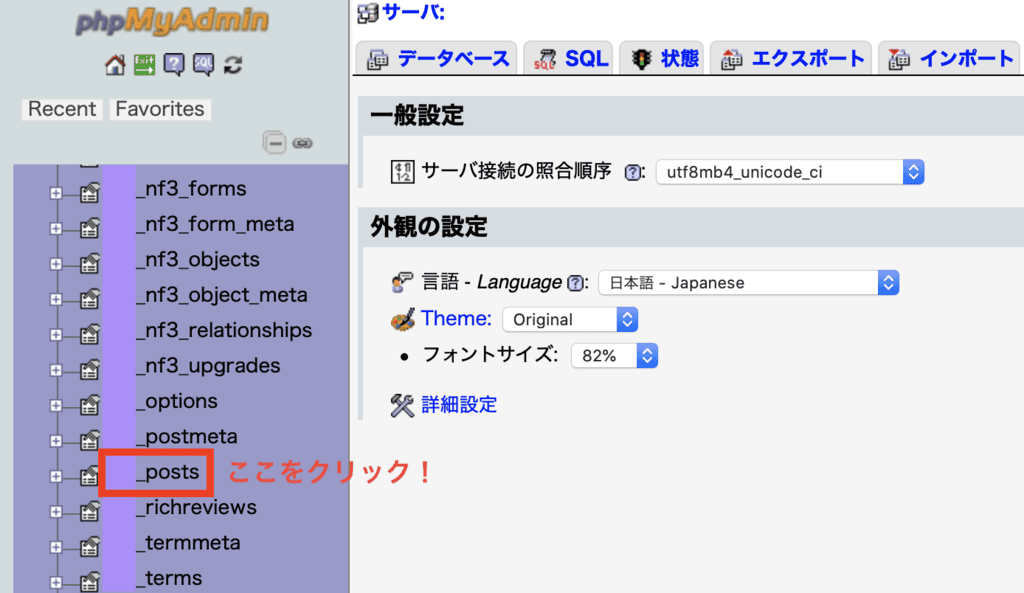
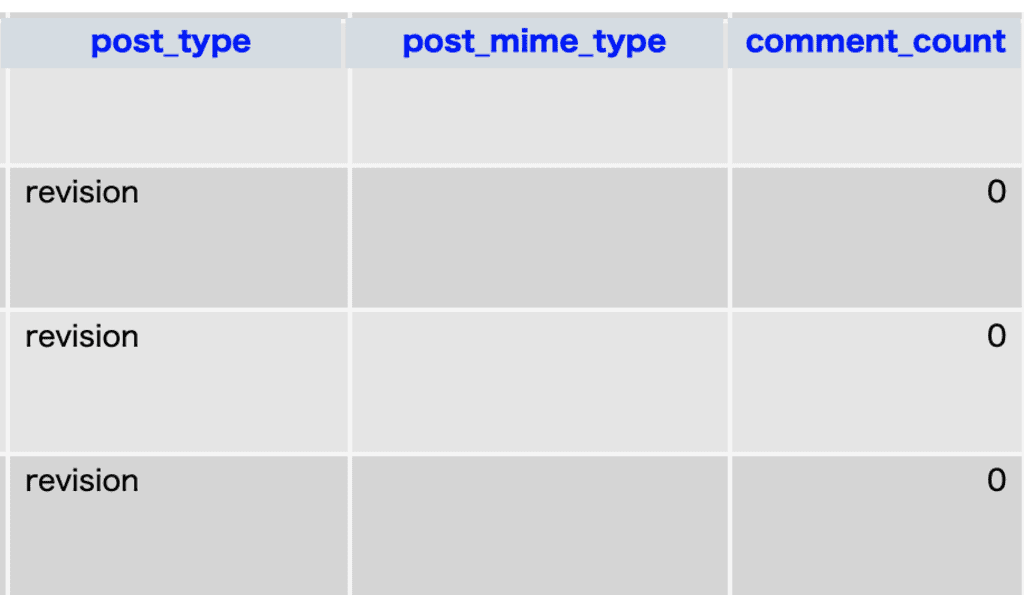
上のタブからSQLを選んでクリックして、ここに書かれているコードを削除して次のコードに入れ替えます。
DELETE FROM ◯◯_posts WHERE post_status = ‘inherit’ AND post_type = ‘revision’;
◯◯のところをあなたのサイト用に書き換えるのを忘れずに。書き換えたら、右下の「実行」ボタンをクリックして完了です。
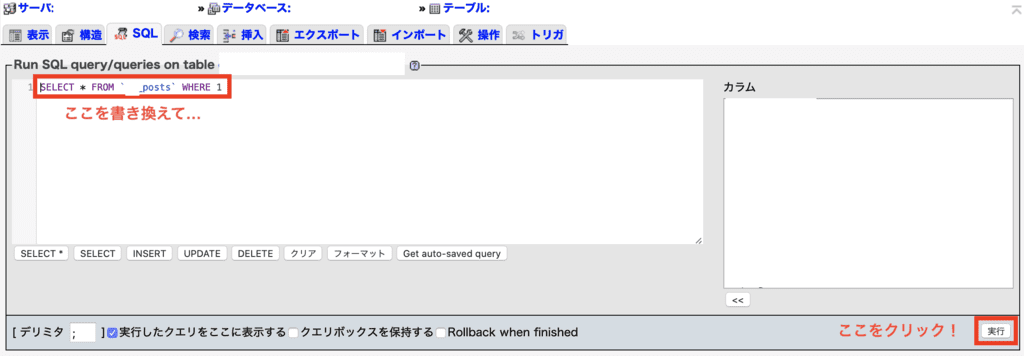
まとめ
この記事では、WordPressサイトのリビジョンを削除するための3つの方法をご紹介しました。こまめにチェックする必要はありませんが、webサイトの高速化のためにもリビジョンが溜まってきたら削除していきましょう。
僕は極力プラグインを使いたくない方の人間ですが、このリビジョン削除に関してはMySQLをいじるよりプラグインを使う方をおすすめします。やっぱりコードをいじるのはストレスがかかりますし、プラグインを常に有効化している必要はないので、終わったらプラグイン削除、溜まったらインストールしてリビジョン削除…という風に使っています。
あなたはどうですか?WordPressのリビジョン削除について意見や感想がありましたら、下のコメント欄に一言お願いします。
関連記事:Google Language Translator(GTranslate)で英語翻訳できない時は…

大堀 僚介(Ohori Ryosuke)
AWAI認定コピーライター
SEO contents institute認定コピーライター
何事も“超一流の専門家から学ぶ”をポリシーとしており、コピーライティング業界で世界最高の権威である全米コピーライター協会(AWAI)でライティングの基礎を習得後、SEOコピーライティングのパイオニアHeather-Lloyd Martin、コンテンツマーケティングの世界的第一人者Brian ClarkにWebコピーライティングを学ぶ。
さらにAWAIでビジネス用Webサイト作成スキルを習得、知識ゼロの状態から自社サイトSuper Clear Contentsを立ち上げる。その経験とインターネット業界の動向をふまえて、個人事業主や副業サラリーマンに向けて最新のビジネス用Webサイト構築方法を提供している。
コメントを残す